¶ Wesentliche Funktionen der App
Die Campusboard-CardScan-App ermöglicht das Verbuchen von Anwesenheiten bei Veranstaltungen durch Scannen der Studierendenausweise.
Für Studierende, die ihren Ausweis vergessen haben, ist eine manuelle Nacherfassung in Vorbereitung. Aktuell ist dies jedoch nur über das Portal möglich.
Aktuell gibt es mehrere Einsatzgebiete:
- Erfassen von Anwesenheiten beim Besuch von Veranstaltungen, die im Rahmen des Studium Generale angeboten werden
- Anwesenheitsverwaltung bei Klausuren
- Erfassen von Anwesenheiten bei Sicherheitsunterweisungen
Die App steht aktuell nur unter Android zur Verfügung.
¶ Anwendung Studium Generale - Integration ins Portal
Damit eine Studium-Generale-Veranstaltung in der App angezeigt wird, muss sie im Portal in der Anwendung "Stundenplan → Studium Generale" angelegt werden. Für jede Veranstaltung, die dort angelegt wird, wird auch automatisch auf der Portalstartseite geworben. Jede Person, die die Rechte zur Bearbeitung eines Fachbereich-Stundenplanes hat, kann diese Daten pflegen. In der Regel sind das alle Mitarbeiter/innen der Dekanate.
Nach dem Scannen wird die Anzahl der gescannten Ausweise in der Anwendung angezeigt. Studierende haben an dieser Stelle im Portal eine eigene Ansicht, in der sie alle Veranstaltungen, die sie selbst besucht haben, sehen können.
¶ Anwendung Prüfungsverwaltung - Integration ins Portal
Die Erfassung von Klausurteilnahmen setzt die Verwendung des Prüfungsverwaltungmoduls im Campusboard-Portal durch den Fachbereich voraus.
Es werden bei der Prüfungsverbuchung jeder Person die Klausuren des aktuellen Tages angeboten, bei denen sie als Prüfer oder Aufsicht im Campusboard-Prüfungsplan zugeordnet ist. Jeder Klausur können dort bis zu drei Personen als Prüfer und bis zu drei Personen als Aufsicht zugeordnet werden.
Man kann aber alle Personen scannen, die zur gleichen Zeit (Beginn) wie die ausgewählte Prüfung im gleichen Raum stattfindet - auch wenn man dieser Klausur selbst nicht als Aufsicht zugeordnet ist!
Falls mehrere Klausuren im gleichen Raum stattfinden spielt es keine Rolle, welche dieser Klausuren man zu Beginn gewählt hat. Alle anwesenden Studierenden können danach
gescannt werden.
Beim Scannen wird für alle gescannten Studierenden geschaut, zu welchen Klausuren sie/er zu dieser Zeit in dem Raum, wie die ausgewählte Klausur angemeldet sind.
Das können durchaus mehrere sein (z.B. Student ist bei MI und DMM immatrikuliert und die Klausur gibt es in beiden Studiengängen).
Die Anwesenheit wird in so einem Fall für beide Klausuren gleichzeitig gebucht.
Im Campusboard sieht man in der Teilnehmeransicht zu einer Prüfung in der Spalte "Scan", wer gescannt wurde. Ein Ausdruck der Teilnehmerliste enthält diese Angaben ebenfalls.
¶ Installation
Die App steht für Android im Google Play Store zur Verfügung: https://play.google.com/store/apps/details?id=de.hskl.campusboardCardScan&hl=de
Für Apple: https://apps.apple.com/de/app/campusboard-cardscan/id1626845126
¶ Alternative für die manuelle Installation (Android)
Um sie herunterzuladen bitte folgende URL im Browser des Handys eingeben:
https://campusboard.hs-kl.de/apps
Auf der Webseite werden eventuell verschiedene veröffentlichte Versionen der Anwendung angeboten. Hier ist normalerweise die neuste zu wählen.
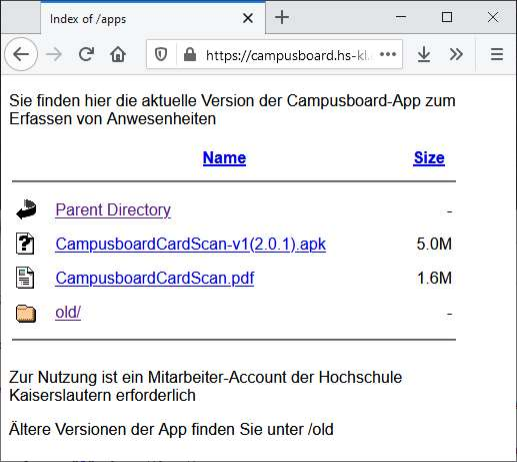
Je nachdem, auf welchem Gerät die App installiert wird, muss ggf. vor dem Download der Zugriff auf das Dateiverzeichnis auf dem Handy bestätigt werden.
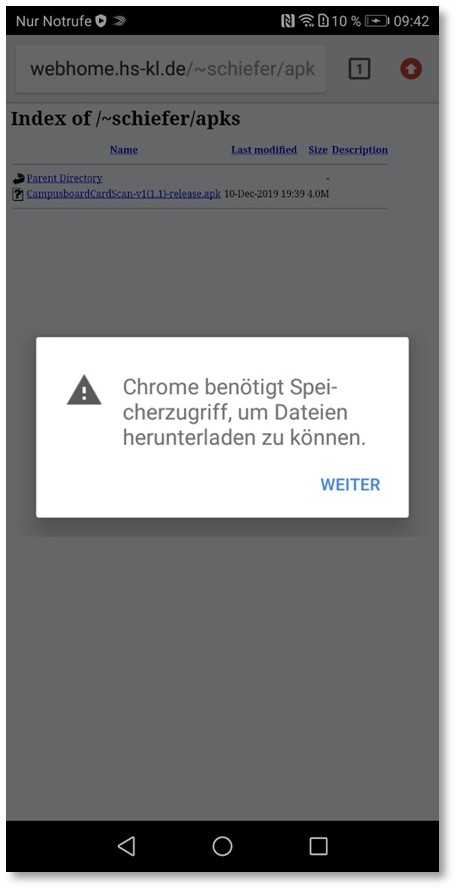
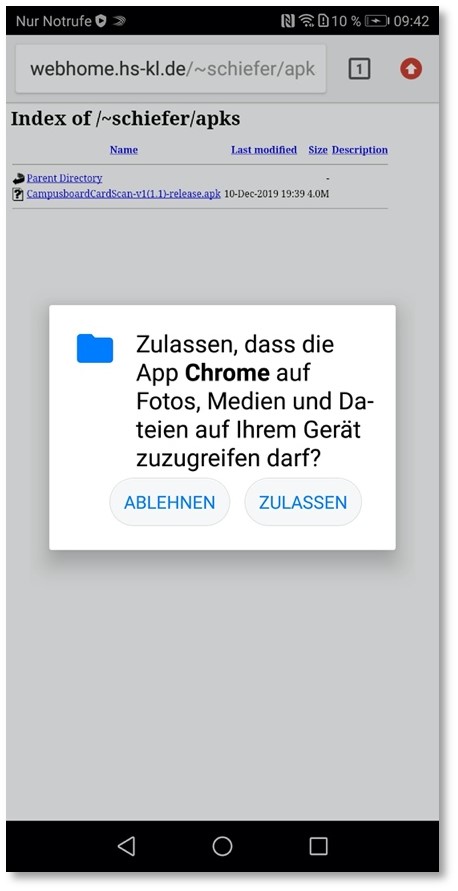
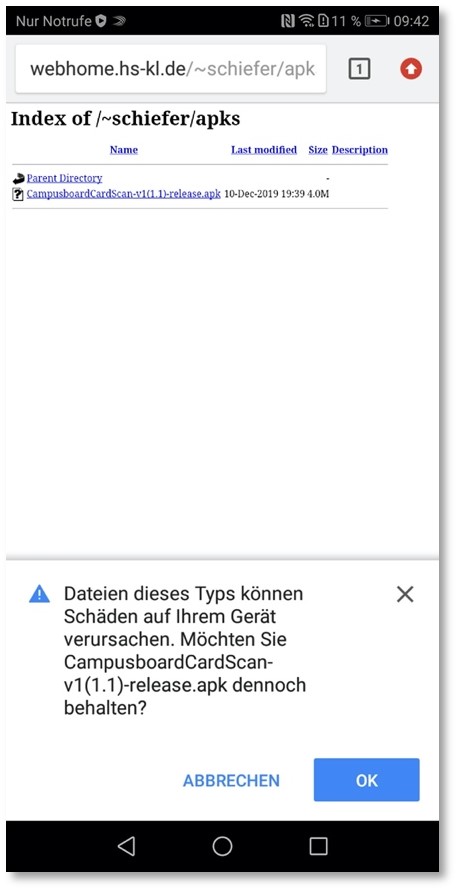
Nach dem Download wird vom Browser in der Regel direkt die Option "Installation" angeboten. Bei der ersten Installation erfolgt immer eine Sicherheitsabfrage, ob der App auch vertraut wird, da sie für Android aus einer unsicheren Quelle stammt.
Die App erfordert keinerlei Berechtigungen zum Zugriff auf Daten des Gerätes.
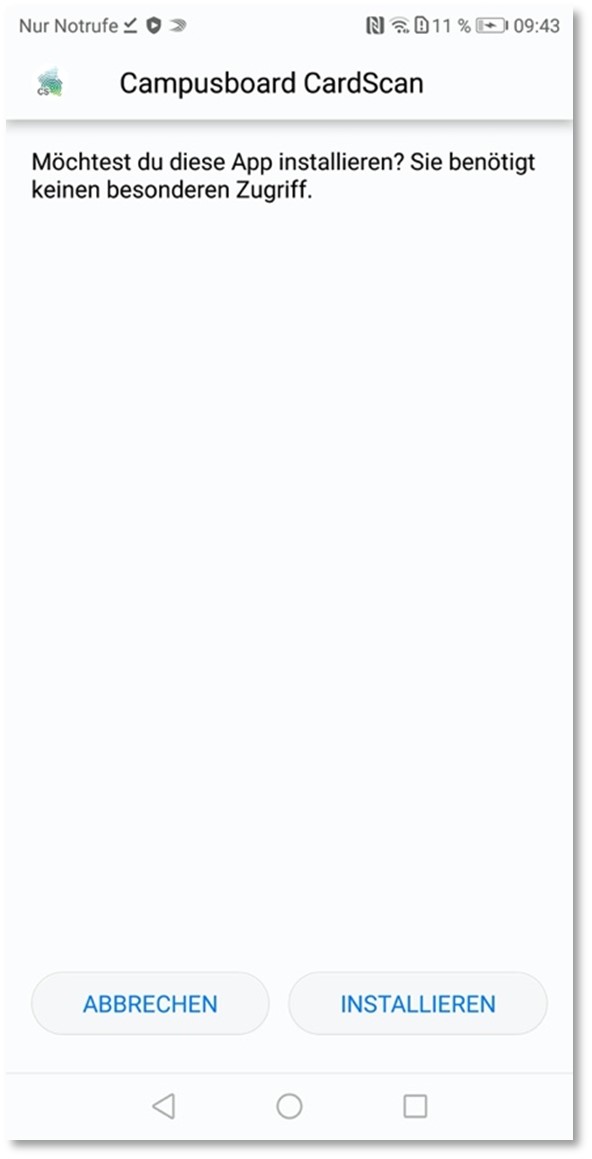
¶ Bedienung
Nach Aufruf der App ist zunächst eine Anmeldung mit den üblichen Zugangsdaten erforderlich. Die Daten sind die gleichen wie auch für das Campusboard-Portal oder Intranet. Da die App für unterschiedliche Zwecke eingesetzt werden kann, muss im nächsten Schritt die
Art der Verbuchung ausgewählt werden.

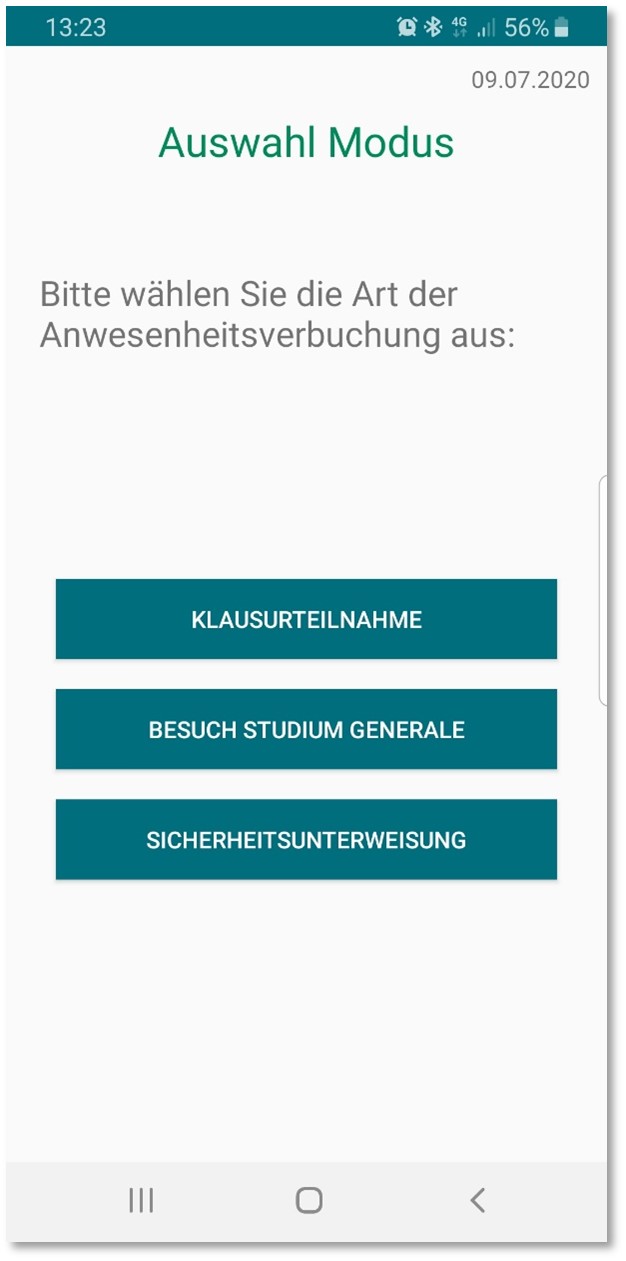
Im nächsten Schritt werden alle am aktuellen Tag stattfindenden Veranstaltungen aufgelistet. Die richtige wird durch Anklicken ausgewählt. In den meisten Fällen wird sich hier nur eine Veranstaltung befinden.
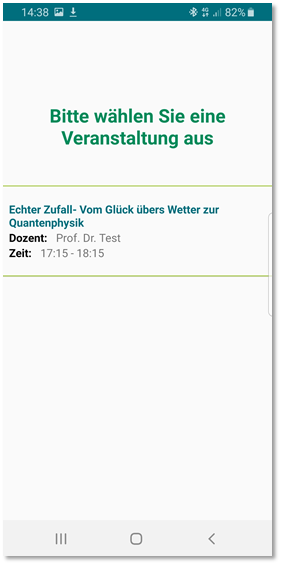
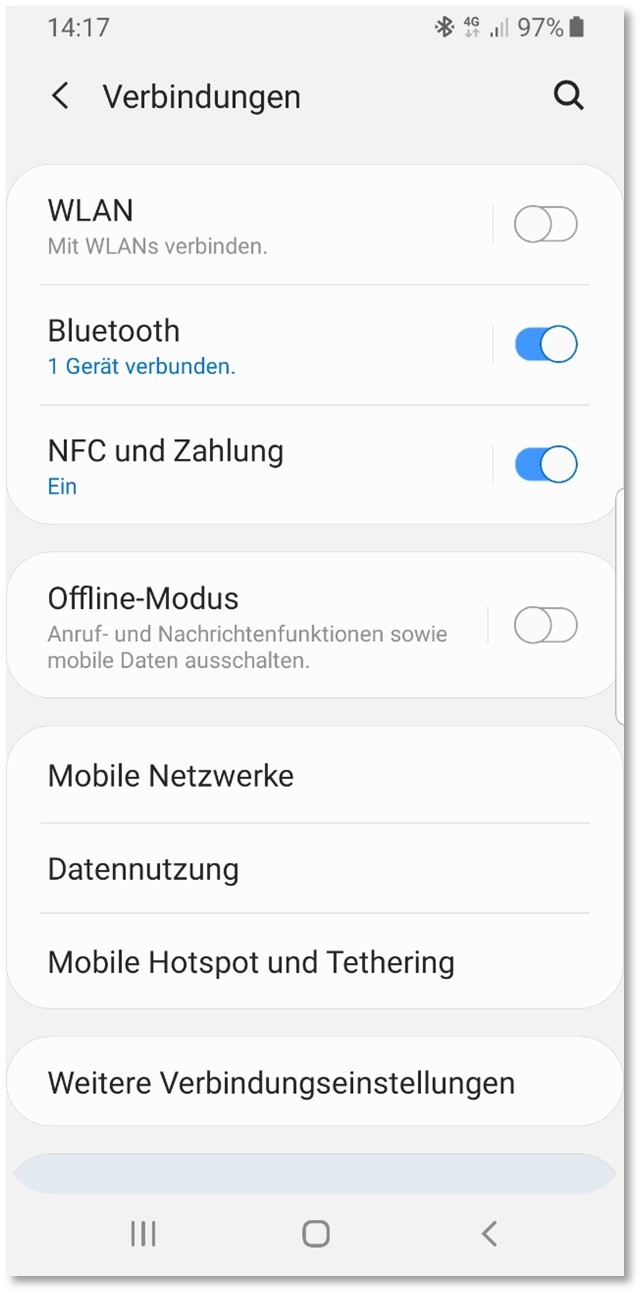
Nach Auswahl der Veranstaltung öffnet sich der Scan-Modus. Der Scan-Modus nutzt die NFC-Fähigkeit des Handys. Diese muss daher aktiviert sein. Ist dies nicht der Fall, erfolgt ein Hinweis oder (geräteabhängig) direkt das Öffnen der erforderlichen Einstellungen (Beispiel s.o.). Dort muss der Schalter NFC auf "Ein" stehen. → Aktivieren Sie ggf. die NFC-Funktion ihres Handys. Im Scan-Modus wird der Chip von Studierendenausweisen, die sich in der Nähe des NFC-Lesers des Handys befinden, eingelesen und die Anwesenheit verbucht.
Die Position des NFC-Lesers unterscheidet sich von Gerät zu Gerät. Bei Samsung befindet er sich zum Beispiel in der Regel im unteren Bereich auf der Rückseite. Falls die Position nicht bekannt ist, am besten die erste Karte langsam von oben nach unten über das Handy ziehen, bis eine Erfolgsmeldung erscheint.
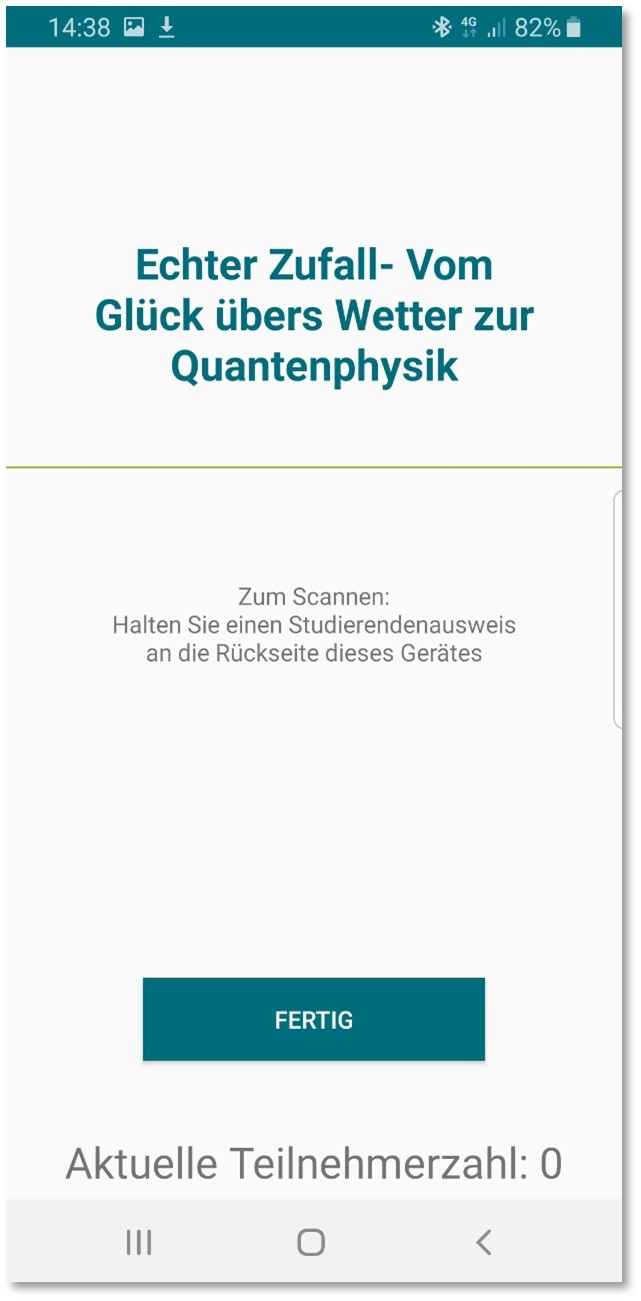
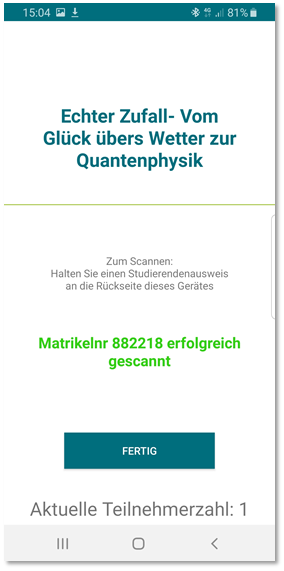
Die erfassten Kartennummern können jederzeit durch Drücken des Sync Schalters auf den Campusboard-Server geleden werden. Dies kann auch im Anschluss an die Veranstaltung erfolgen, falls in dem Raum keine Internetverbindung besteht.
¶ Testfunktion
Die App verfügt über einen Testmodus, in dem das Scannen gefahrlos ausprobiert werden kann.
Dazu muss auf dem Anmeldeschirm der Schieber "nur Test" aktiviert werden. Anschließend einfach auf die Schaltfläche "LOGIN" klicken – ohne Eingabe von Anmeldungsdaten. Dadurch wird eine Anmeldung auf dem Testsystem (https://campusboard-test.hs-kl.de) vorge¬nom-men. Nach der Anmeldung ist der Testmodus an dem rot angezeigten Hinweis "– TEST –" leicht erkennbar.
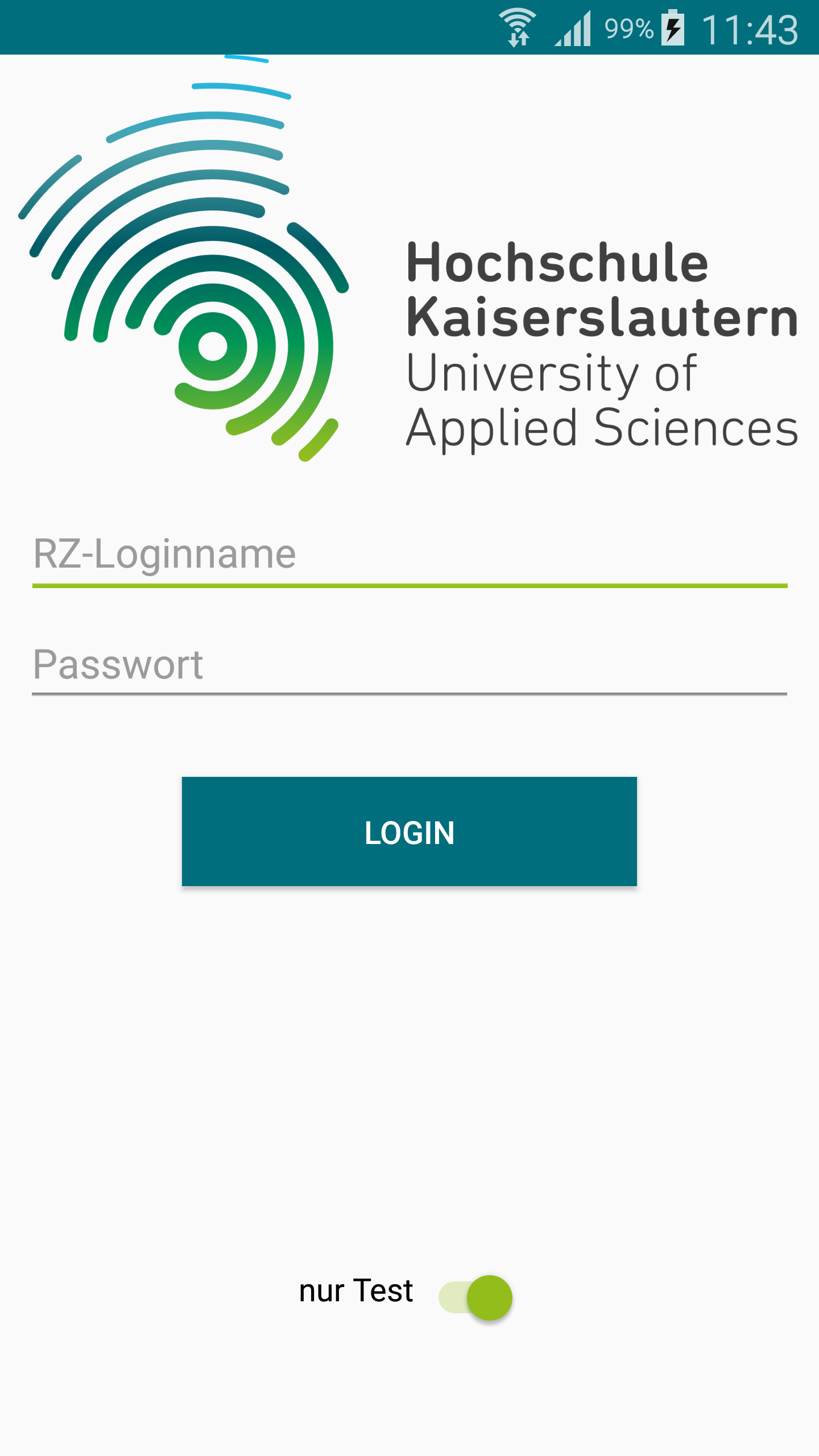
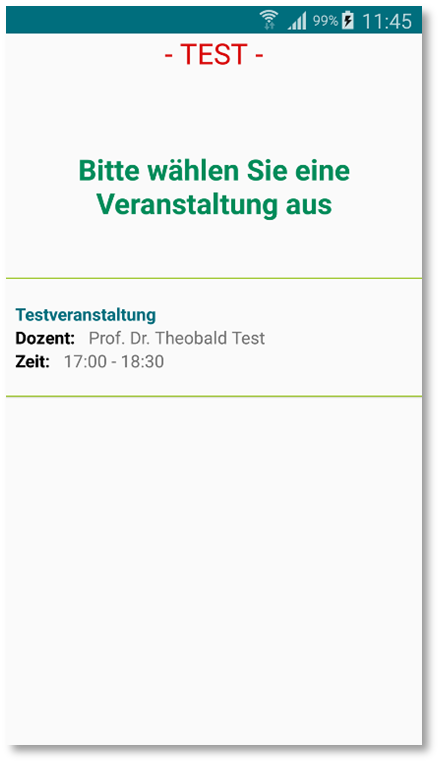
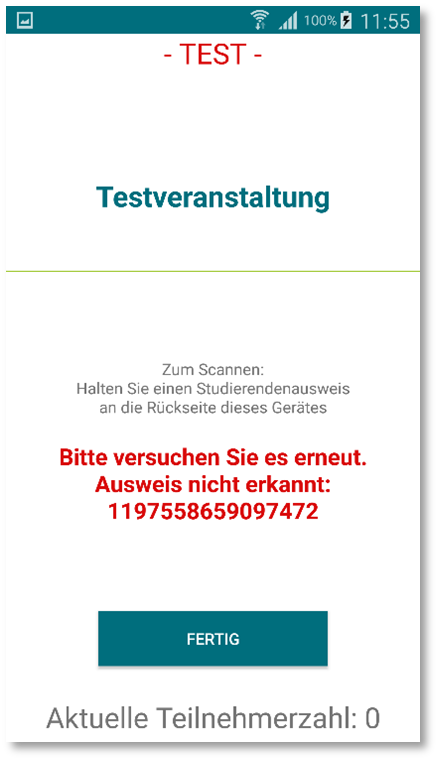
Im Testmodus werden nicht nur die Veranstaltungen am heutigen Tag, sondern auch alle zukünftigen, die im Testsystem angelegt wurden, angezeigt. Dadurch wird sichergestellt, dass der Test an jedem Tag durchführbar ist.
Zum Testen kann ein beliebiger Studierendenausweis oder aber auch ein Mitarbeiterausweis verwendet werden. Verläuft der Test erfolgreich, wird die ausgelesene Kartennummer anzeigt. Da im Testsystem aber keine realen Studierendendaten vorhanden sind, erfolgt die Anzeige immer mit dem Hinweis, dass kein zugehöriger Student gefunden wurde.
¶ Vorgehen bei Problemen
Sollte aus unerklärlichen Gründen einzelne Ausweise nicht scannbar sein, dann fotografieren Sie diese Ausweise einfach und senden die Fotos im Anschluss an die Veranstaltung mit der Angabe, zu welcher Veranstaltung diese gescannt wurden, an folgende E-Mail-Adresse: campusboard@hs-kl.de